Phần lớn thời gian của người quản trị Linux là làm việc với màn hình console. Tuy nhiên, ở 1 thời điểm nào đó, có thể bạn sẽ cần 1 màn hình giao diện GUI đầy đủ, để xử lý những công việc như cài đặt và quản lý 1 phần mềm máy chủ chuyên dụng. Hoặc một người khác (Newbie) lại muốn làm quen với giao diện đồ họa GUI trước chẳng hạn. Khi đó, cài đặt Centos 7 thì chế độ mặc định lại là không có GUI. Vì vậy hướng dẫn này sẽ giúp các bạn cài đặt GUI trên hệ điều hành Centos 7/ Red Hat Enterprise Linux 7.
Cách cài đặt giao diện Gnome GUI Desktop cho Centos 7 / RHEL 7
1. Kiểm tra các gói package GUI có sẵn trong repository (kho chứa) không?
– Sử dụng lệnh yum để kiểm tra:
yum group list
– Output của câu lệnh trên giống như hình bên dưới.
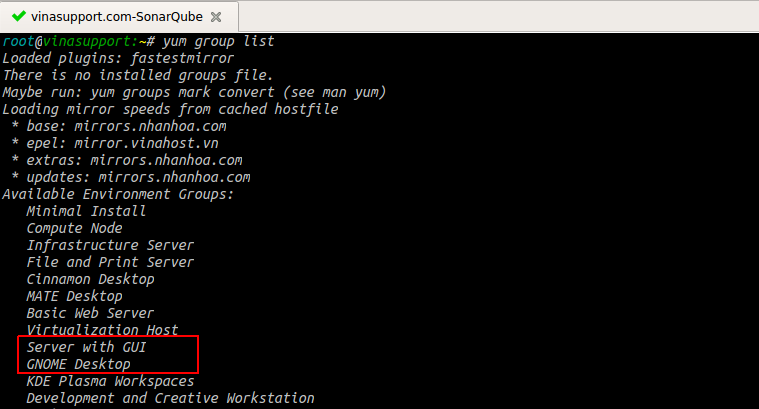
2. Cài đặt GNOME Desktop bằng câu lệnh Yum
– Cài đặt “GNOME Desktop” bằng câu lệnh sau:
yum groupinstall "GNOME Desktop" "Graphical Administration Tools"
– Cài đặt “Server with GUI” bằng câu lệnh sau:
yum groupinstall "Server with GUI"
– Để bật Desktop GUI bằng câu lệnh sau:
ln -sf /lib/systemd/system/runlevel5.target /etc/systemd/system/default.target
– Sau đó reboot lại hệ thống.
3. Cấu hình giao diện GUI Desktop ban đầu
Sau khi khởi động lại hệ thống, cần thực hiện 1 vài setup ban đầu như sau:
– Bấm vào [ LICENSE INFORMATION ] để vào trang thông tin License
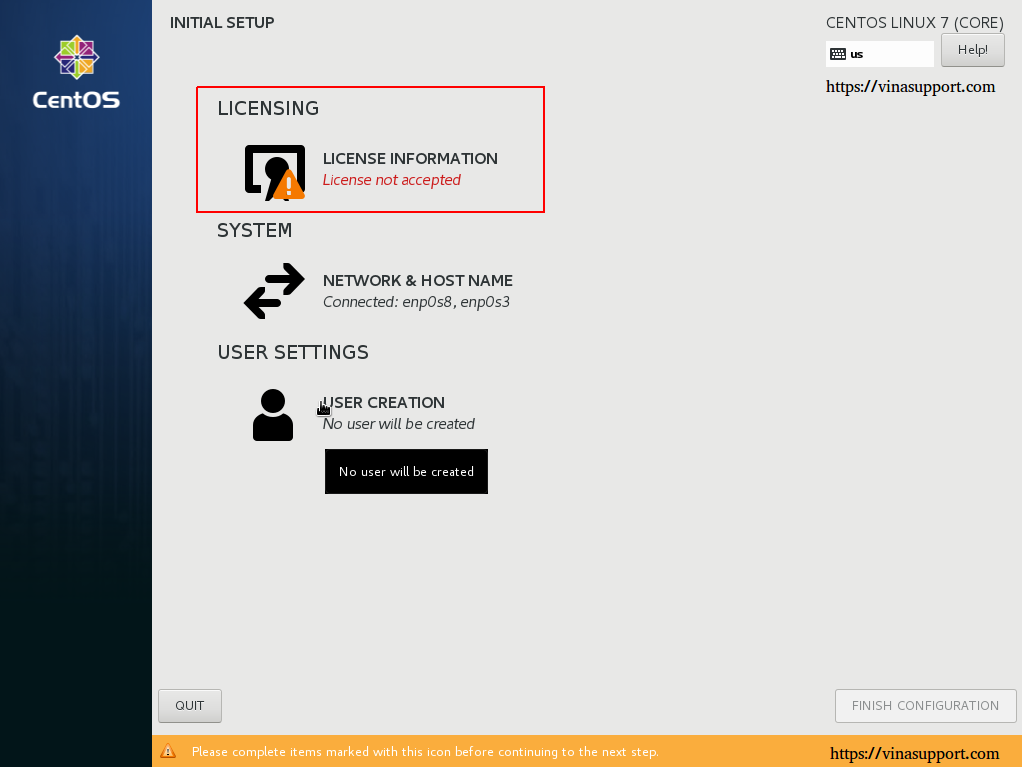
– Tích vào [ I accept the license agreement ] -> Bấm [ Done ]
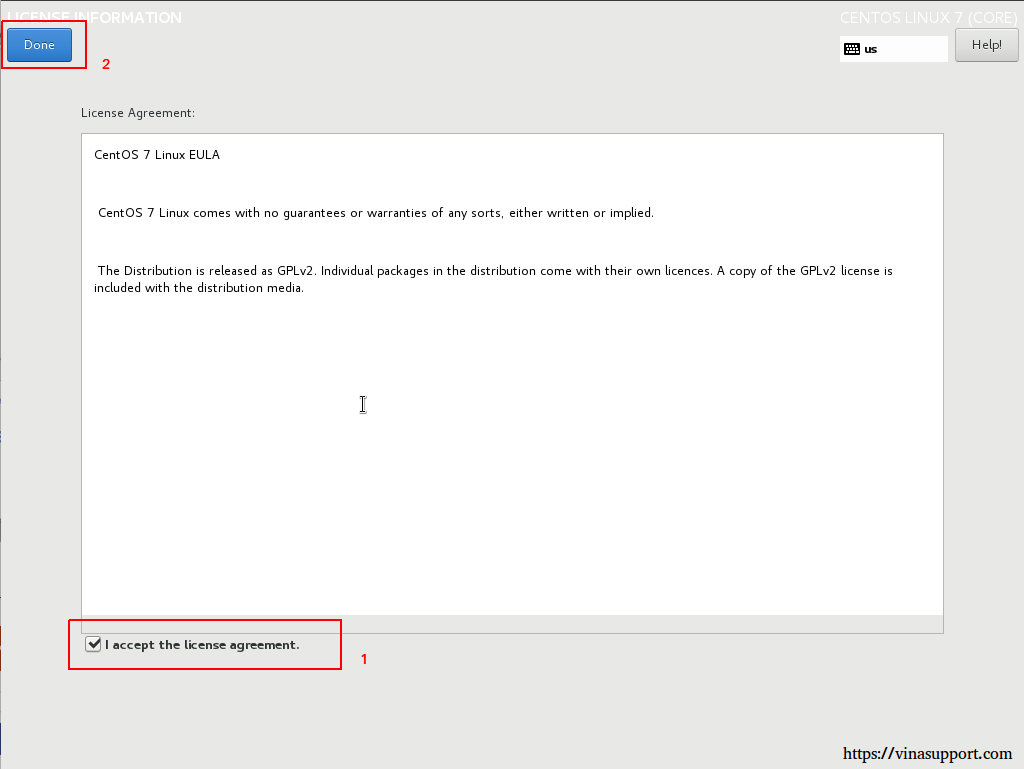
– Bấm [ FINISH CONFIGURATION ] -> Để kết thúc cài đặt ban đầu.
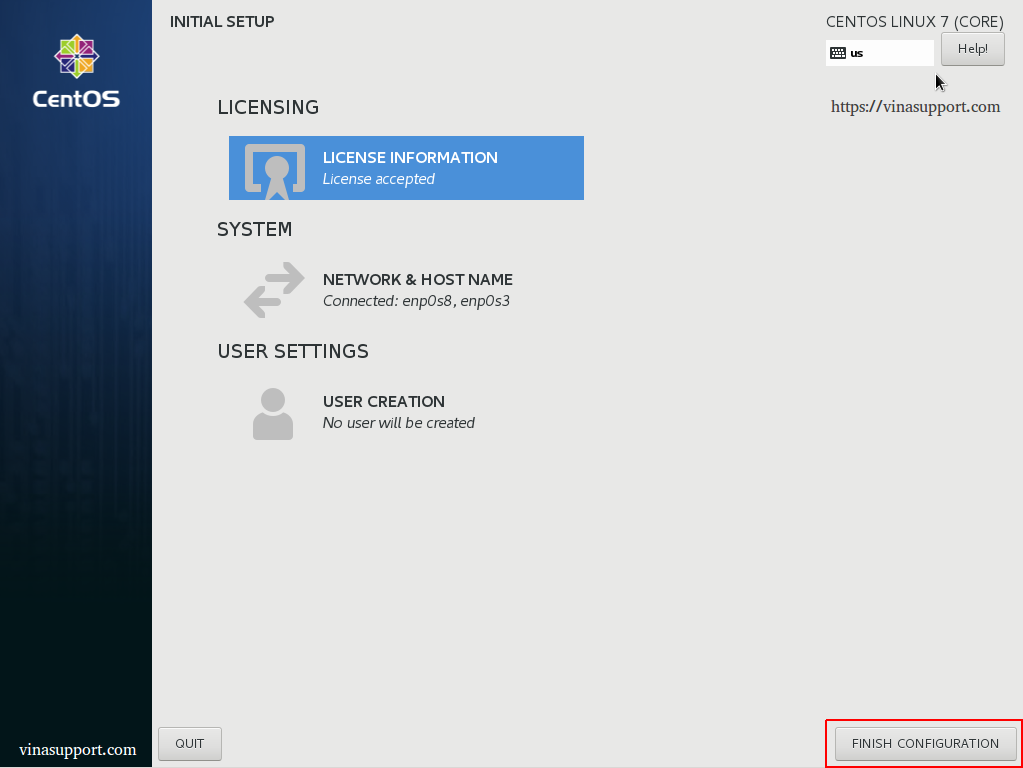
– Sau đó login với tài khoản của bạn, và kết quả cuối cùng:
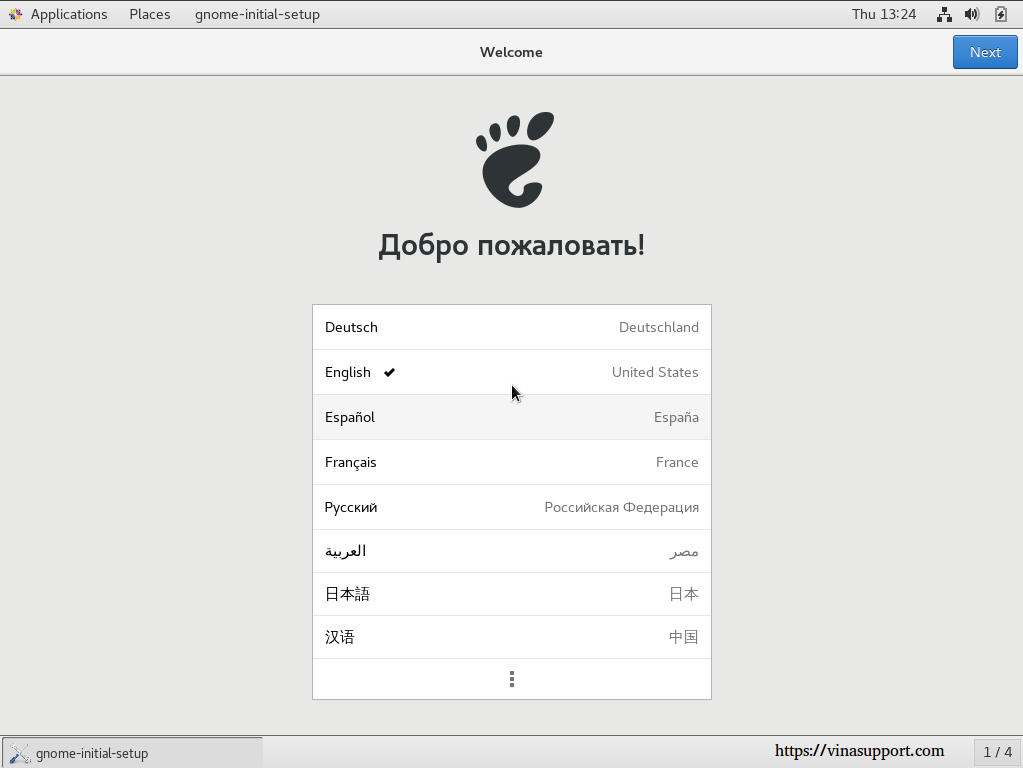
Nếu các bạn đang sử dụng Ubuntu Server thì có thể tham khảo bài viết này: Cài đặt giao diện Desktop GUI cho Ubuntu Server
Nguồn: vinasupport.com








Cảm ơn admin, bài viết rất hữu ích, bài viết đã giúp mình rất nhiều!